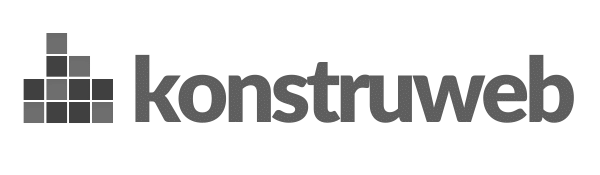Como propietario de una pequeña empresa o emprendedor con un sitio web existente (o con la intención de conseguir uno), es posible que haya escuchado la palabra “cPanel” por casualidad.
Tal vez lo haya visto mencionado en algún lugar del sitio web de un proveedor de alojamiento, solo para preguntarse qué significa realmente.
O tal vez incluso tenga cPanel, pero no sabe cómo usarlo.
No se preocupe, no está solo.
cPanel, abreviatura de panel de control, es un panel de alojamiento de sitios web que se ejecuta en el Sistema operativo Linux (SO). Para todos los nuevos en tecnología, un sistema operativo es lo que maneja la comunicación entre el software y el hardware de su computadora. (En otras palabras, piense en él como ese traductor confiable que se asegura de que todo se entienda y se comunique correctamente). Si bien el sistema operativo Linux es un tipo específico de sistema operativo y uno de los los sistemas operativos más confiables, seguros y sin preocupaciones Hay otros tipos de sistemas operativos que incluyen Microsoft Windows, Apple macOS, etc.
cPanel, ampliamente considerado como el estándar de la industria, es el panel de control más utilizado por los proveedores de alojamiento web (incluido Namecheap). ¿Su único objetivo? Simplificar la gestión de su sitio web con su interfaz gráfica.
Y, en comparación con otros paneles de control, cPanel ofrece una amplia variedad de funciones útiles para administrar los signos vitales de su sitio web (piense en el ancho de banda, el espacio en disco, etc.) para asegurarse de que esté funcionando correctamente. ¿Otra ventaja? Es mucho más fácil de controlar.
Como cualquier relación codependiente, cPanel no puede funcionar (o existir) sin un host.
¿La clave para desbloquear el corazón de su cPanel y hacer que su sitio web sea gratuito? Compre un plan de alojamiento de un proveedor de alojamiento que utilice un sistema operativo Linux. Si bien algunos proveedores de alojamiento cobran una tarifa adicional por acceder a cPanel, los clientes de alojamiento compartido de Namecheap reciben cPanel de forma gratuita.
Bien, digamos que ha comprado su plan de alojamiento. Entonces, ¿cómo puede iniciar sesión en cPanel? (Aquí hay un breve video que explica cómo.)
Primero, su proveedor de alojamiento web debe enviarle un correo electrónico de bienvenida con un enlace directo para acceder a cPanel. (Si no puede encontrarlo, no se preocupe. Simplemente póngase en contacto con su departamento de servicio al cliente, que estará más que feliz de ayudarlo). Si es un cliente de alojamiento compartido con Namecheap, por ejemplo, puede iniciar sesión cPanel a través de su cuenta Namecheap, como se muestra a continuación.
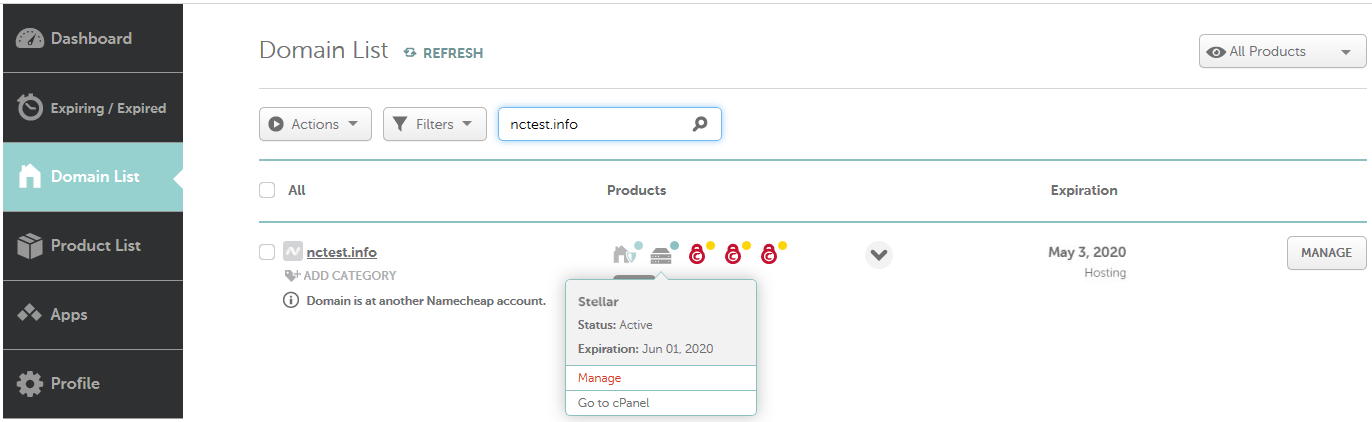
Una vez que haya iniciado sesión con éxito con sus datos, verá el panel principal de cPanel, que está dividido visualmente en dos paneles: el izquierdo y el derecho.
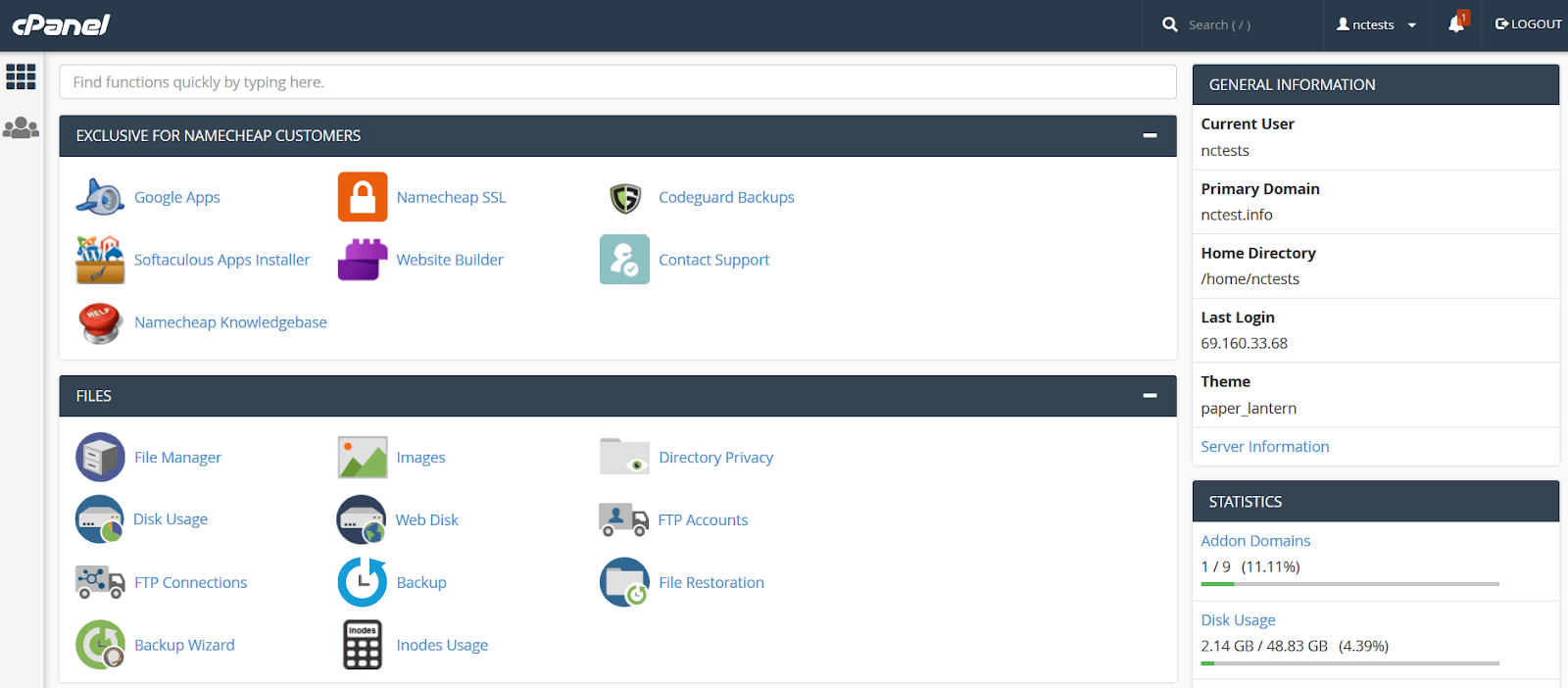
Mientras que el panel derecho le brinda una descripción general rápida de su sitio web cuando está en movimiento (que le muestra estadísticas como la última vez que inició sesión, etc.), el panel derecho es donde se encuentran todas las “categorías”. Estas categorías constan de menús divididos en secciones, que incluyen, entre otras, preferencias, correo electrónico, archivos, copias de seguridad y registros.
Como novato de cPanel, esto puede parecer abrumador al principio con todas las funciones a su disposición. Es por eso que hemos reducido el top 5 que querrá comenzar a usar de inmediato.
Si usted es un cliente de alojamiento compartido de Namecheap, definitivamente querrá aprovechar las herramientas exclusivas disponibles en cPanel, especialmente el creador de sitios web gratuito.

Website Builder le da la libertad de crear su sitio web desde cero o modificar el diseño de un sitio web existente. Con una interfaz de edición visual con soluciones simples de arrastrar y soltar, es fácil agregar cosas como imágenes, texto, videos, etc.
¿El resultado? Un sitio web atractivo y fácil de usar que está listo y funcionando en poco tiempo.
Si prefiere crear sitios web utilizando un CMS como WordPress, puede instalar esta plataforma de creación de sitios web con solo unos pocos clics utilizando el instalador de Softaculous Apps. Esta es su herramienta de referencia para instalar automáticamente más de 450 aplicaciones de software en su plan de alojamiento, incluido el siempre popular WordPress y el favorito de comercio electrónico, Magento.

Dado que el instalador es automático, no tiene que preocuparse por las instalaciones manuales (¡uf!). Para instalar WordPress específicamente, simplemente ubique la herramienta Softaculous y haga clic en el botón WordPress. Y listo, estás listo para comenzar a publicar. Para más información, ver Cómo instalar WordPress usando Softaculous.
Si bien los expertos en tecnología pueden preferir descargar y administrar archivos desde su sitio web utilizando Protocolo de transferencia de archivos (FTP), cPanel también proporciona una herramienta básica de administración de archivos.
Bien llamado “Administrador de archivos” que también se encuentra en la sección de categorías, le permite descargar archivos del sitio web, crearlos y / o eliminarlos, organizarlos en carpetas o incluso editarlos.

Si desea cargar archivos del sitio web para el nombre de dominio principal al que está conectado su plan de alojamiento, tenga en cuenta que debe cargar estos archivos en la carpeta “public_html”. Este archivo de índice para su sitio web debe estar en esta carpeta. Si coloca archivos en otra carpeta o en un archivo, el navegador de su sitio web no podrá leerlos.
Si bien el Administrador de archivos no reemplaza al FTP, esta sencilla interfaz web, que tiene dos paneles con diferentes tareas para elegir, es bastante completa y hará el trabajo.
Para acceder al Administrador de archivos, búsquelo en la categoría Archivos. Una vez que haga clic en el botón, podrá realizar varias acciones como cargar, descargar, editar e incluso codificar, si se siente como un desarrollador. ¿Necesitas un visual? Este es un video corto sobre cómo acceder al administrador de archivos si es cliente de Namecheap.
Si aún desea cargar un sitio web a través de FTP o si desea otorgar acceso restringido a una carpeta específica a su desarrollador, puede crear cuentas FTP en el menú “Cuentas FTP”.

Este menú le permite crear cuentas FTP con permisos en diferentes carpetas. Entonces, si desea que su desarrollador solo acceda a ciertos archivos específicos del sitio web, simplemente cree una cuenta que tenga acceso a esa carpeta del sitio web.
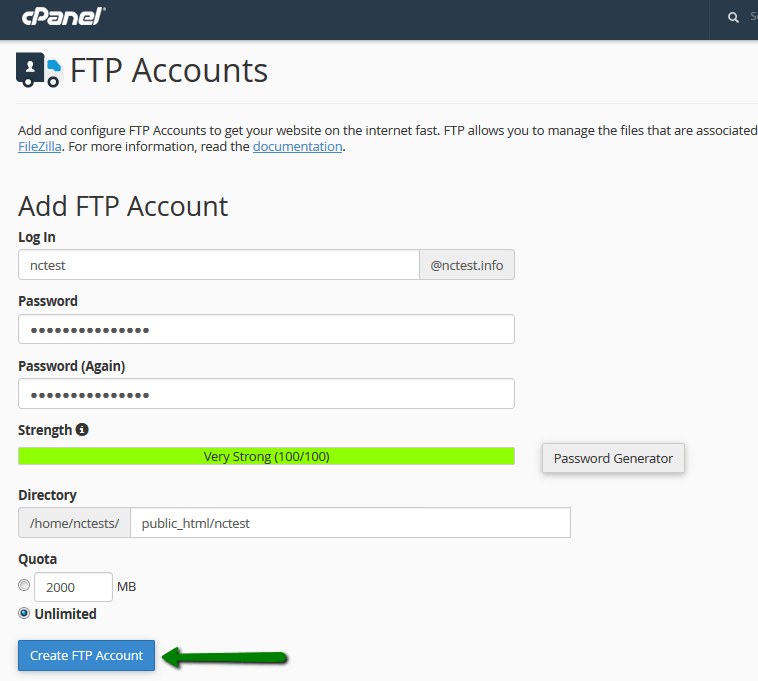
De todas las funciones útiles disponibles en cPanel, el correo electrónico es sin duda la más utilizada.
Si desea crear una cuenta de correo electrónico que refleje el nombre de dominio que eligió y aún no tiene un proveedor de correo electrónico separado, usar la solución de correo electrónico de cPanel es una excelente opción.
Ya sea filtrando spam dañino, configurando su mensaje de respuesta automática o configurando su buzón de correo con su cliente de correo electrónico favorito (piense en Outlook o Google Mail), cPanel tiene todas sus necesidades básicas cubiertas.
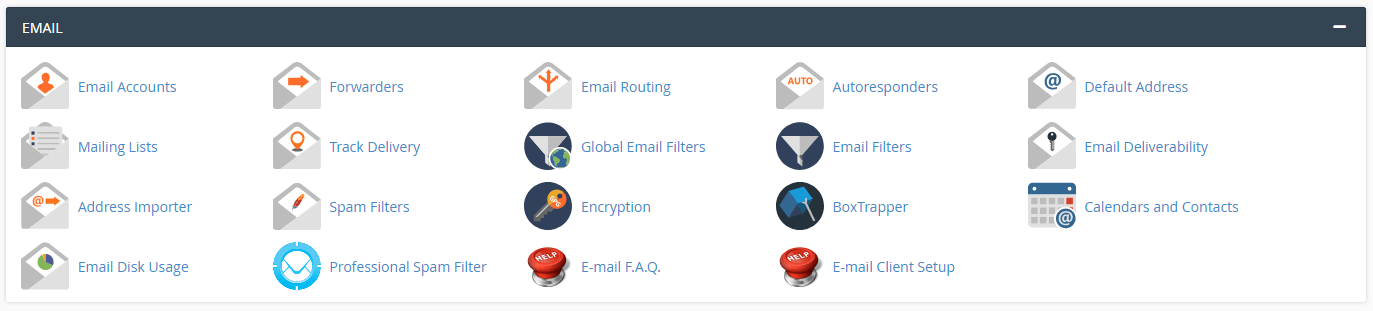
Si es cliente de alojamiento compartido de Namecheap, aquí le mostramos cómo comenzar a configurar su cuenta de correo electrónico.
Para administrar adecuadamente su (s) nombre (s) de dominio, así es como sus usuarios pueden encontrarlo en Internet ingresando su dirección (example.com), la sección “Dominios” de cPanel le permite crear dos tipos de nombres de dominio diferentes:

Si desea agregar más nombres de dominio a su cPanel, no dude en consultar este video corto.
Además de crear y agregar estos nombres de dominio, también puede configurar redireccionamientos de URL y administrar la configuración del servidor de nombres de dominio (DNS). (DNS es básicamente un directorio de nombres que corresponden a direcciones IP, que las computadoras usan para comunicarse entre sí).
Para evitar el peor de los casos, es decir, cuando su computadora falla o su sitio web está infectado con malware, puede usar su confiable cPanel para ayudarlo a realizar copias de seguridad y proteger los datos de su sitio web.
(Para obtener una descripción general de por qué debería comenzar a hacer una copia de seguridad de los datos de su sitio web, no dude en leer mi artículo anterior).
Ubicado en “Administrador de archivos”, aquí tiene la opción de ejecutar copias de seguridad completas o parciales. ¿La línea de fondo? Recomendamos el alojamiento compartido de Namecheap, que incluye la herramienta gratuita AutoBackup, que se incluye solo con los planes premium (Stellar Plus y Stellar Business).

Entonces, ahora que sabe lo que puede hacer cPanel, ¿por qué debería usarlo? En caso de que necesite más convicción, aquí hay una descripción general de los principales beneficios:
¿Ver? cPanel no da tanto miedo.
Aunque la mayoría de los clientes de hosting solo usan cPanel para realizar tareas administrativas básicas, también hay muchas características avanzadas. ¿Como qué, preguntas? Estadísticas del sitio web, por ejemplo, que le brindan una imagen detallada de quién visita realmente su sitio web.
Esta es la razón por la que el menú de visitantes de cPanel muestra hasta 1000 de las entradas más recientes mientras Estadísticas de AW muestra una variedad de detalles sobre los visitantes de su sitio web, como promedios mensuales, diarios y horarios en gráficos y tablas, información del navegador, lugares de origen, etc.
Y recuerde que con cPanel, no tiene que ser un asistente técnico. Puede realizar todos sus cambios desde un panel y administrar fácilmente su sitio web.
Entonces, ¿cuál es su experiencia con cPanel? ¿Hubo algo en particular que te sorprendió o te hizo la vida más fácil? ¡Háznoslo saber en los comentarios!